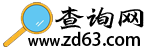什么是IP地址?
在互联网世界中,IP地址(Internet Protocol Address)是每台设备在网络中的唯一标识。它类似于我们现实生活中的家庭住址,帮助数据在网络中找到正确的目的地。无论是电脑、手机还是其他联网设备,都需要一个IP地址才能与其他设备进行通信。
为什么要查询电脑的IP地址?
查询电脑的IP地址有很多实际用途,例如:
- 网络故障排查:当网络连接出现问题时,了解设备的IP地址可以帮助我们快速定位问题。
- 远程访问:如果你需要通过远程桌面或其他工具访问你的电脑,需要知道它的IP地址。
- 网络安全:了解自己的IP地址可以帮助你更好地配置防火墙或其他安全设置。
- 游戏或服务器搭建:在多人游戏或搭建服务器时,IP地址是必不可少的。
如何查询电脑的IP地址?
查询电脑的IP地址非常简单,以下是几种常见的方法:
方法一:通过命令提示符(Windows)
对于Windows用户,可以通过命令提示符快速查询IP地址:
- 按下Win + R键,打开“运行”窗口。
- 输入cmd并按下回车键,打开命令提示符。
- 在命令提示符中输入ipconfig并按下回车键。
- 在显示的信息中,找到“IPv4地址”或“IPv6地址”,这就是你的电脑的IP地址。
方法二:通过系统设置(Windows)
如果你不习惯使用命令提示符,也可以通过系统设置查询IP地址:
- 右键点击任务栏上的网络图标,选择“打开网络和Internet设置”。
- 点击“更改适配器选项”。
- 右键点击当前连接的网络(如Wi-Fi或以太网),选择“状态”。
- 在弹出的窗口中,点击“详细信息”,即可看到IP地址。
方法三:通过终端(Mac)
对于Mac用户,可以通过终端查询IP地址:
- 打开“终端”应用程序(可以在“应用程序”文件夹的“实用工具”中找到)。
- 输入ifconfig并按下回车键。
- 在显示的信息中,找到“inet”后面的数字,这就是你的电脑的IP地址。
方法四:通过系统偏好设置(Mac)
Mac用户也可以通过系统偏好设置查询IP地址:
- 点击屏幕左上角的苹果图标,选择“系统偏好设置”。
- 点击“网络”。
- 选择当前连接的网络(如Wi-Fi或以太网),在右侧即可看到IP地址。
方法五:通过路由器管理界面
如果你无法直接查询电脑的IP地址,也可以通过路由器管理界面查看:
- 打开浏览器,输入路由器的管理地址(通常是192.168.1.1或192.168.0.1)。
- 输入用户名和密码登录路由器管理界面。
- 在“连接设备”或“DHCP客户端列表”中,找到你的电脑名称,即可看到对应的IP地址。
如何查询公网IP地址?
除了查询本地网络的IP地址,有时我们还需要知道电脑的公网IP地址。公网IP地址是互联网服务提供商(ISP)分配给你的唯一地址,可以通过以下方法查询:
- 打开浏览器,访问或等网站。
- 网站会自动显示你的公网IP地址。
IP地址的类型
IP地址主要分为两种类型:
- IPv4地址:由4组数字组成,例如192.168.1.1。这是目前最常用的IP地址类型。
- IPv6地址:由8组16进制数字组成,例如2001:0db8:85a3:0000:0000:8a2e:0370:7334。随着互联网设备的增加,IPv6地址正在逐步取代IPv4地址。
IP地址的动态与静态
IP地址还可以分为动态和静态两种:
- 动态IP地址:由路由器或ISP自动分配,每次连接网络时可能会发生变化。
- 静态IP地址:固定不变,通常用于服务器或其他需要长期稳定连接的设备。
如何保护你的IP地址?
虽然IP地址是联网的必要条件,但它也可能暴露你的位置和网络活动。为了保护隐私,可以采取以下措施:
- 使用VPN(虚拟专用网络)隐藏你的真实IP地址。
- 启用防火墙,防止未经授权的访问。
- 避免在公共网络上进行敏感操作。
感谢你阅读这篇文章!通过本文,你可以轻松掌握查询电脑IP地址的方法,并了解其相关知识和应用场景。如果你对网络安全或网络配置感兴趣,可以进一步学习如何优化网络设置或使用高级工具保护你的隐私。